如何修复 Elden Ring FPS 下降和卡顿问题
已发表: 2023-02-03如果您在 Windows PC 上也面临 Elden Ring FPS 下降和卡顿错误,那么这个简单的指南将帮助您摆脱问题,完美运行游戏,并获得惊人的游戏体验。
如果您对在线玩角色扮演游戏感兴趣,那么 Elden Ring 是您可以尝试的可行选择。 该游戏适用于 Windows、macOS、PlayStation 和各种其他平台。 然而,在 Windows 设备上玩游戏时,一些游戏玩家会遇到与 Elden Ring FPS 下降和卡顿相关的问题。 这个问题很常见,也很多余。 但是,这并不意味着您可以摆脱此错误并享受流畅无卡顿的游戏体验。
这个简单的指南将使您轻松摆脱 Windows 11/10 上的 Elden Ring 卡顿错误。 此处提供的解决方案在上市之前已经过试用和测试。 因此,为了轻松起见,让我们立即深入研究解决方案。
Windows PC 上 Elden Ring FPS 下降和卡顿问题的修复
这篇文章即将到来的会议将列出一些方法来帮助您修复 Windows 上的 Elden Ring FPS 下降和卡顿错误。 使用按时间顺序提供的所有解决方案,直到问题得到解决。
修复 1:检查系统要求
一个可以让您修复 Elden Ring 卡顿的简单解决方案是确保您的系统满足运行游戏的所有系统要求。 以下是在任何 Windows PC 上顺利运行 Elden Ring 游戏所需的最低和推荐系统要求:
运行 Elden Ring 的最低系统要求:
- CPU: INTEL CORE I5-8400 或更好/AMD RYZEN 3 3300X 或更好
- 操作系统: Windows 10
- 系统: 64位系统
- 内存: 12GB
- 显卡: NVIDIA GEFORCE GTX 1060 3 GB 或更好/AMD RADEON RX 580 4 GB 或更好
- DirectX 版本:版本 12
- 硬盘空间: 60 GB或更多
- 音频:适用于 Windows 的音频设备
运行 Elden Ring 的推荐系统要求:
- CPU: INTEL CORE I7-8700K或更好/ AMD RYZEN 5 3600X或更好
- 操作系统: Windows 11/10
- 系统: 64位系统
- 内存: 16GB
- 显卡: NVIDIA GEFORCE GTX 1070 8 GB 或更好/AMD RADEON RX VEGA 56 8 GB 或更好
- DirectX 版本:版本 12
- 硬盘空间: 60 GB或更多
- 音频:适用于 Windows 的音频设备
如果 Elden Ring 在启动时崩溃,确保正确的系统要求也可以帮助您。 如果您的系统完全满足所有这些要求,但您在 Windows 上遇到 Elden Ring 卡顿错误,请尝试下一个解决方案。
另请阅读:如何解决 Windows PC 上的 DOOM Eternal 崩溃问题
修复 2:修改游戏的图形设置
修复 Elden Ring FPS 下降和卡顿错误的最佳解决方案之一是修改图形设置。 您可以使用设备设置来修改与图形相关的设置。 使用设置并允许修改为游戏提供更多资源。 为此,您需要执行以下步骤:
- 按键盘上的Win+S键,输入图形设置,然后按Enter键。
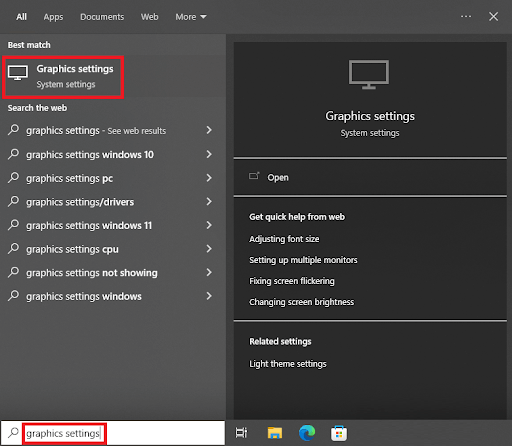
- 在下拉菜单中选择名为Desktop app的选项后,单击Browse 。
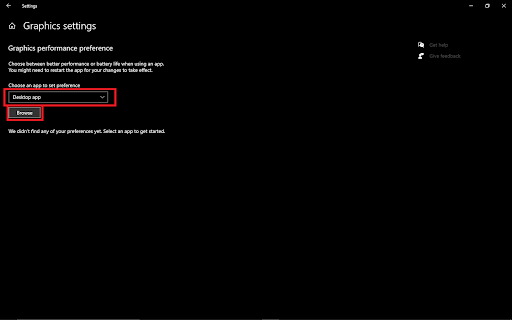
- 打开游戏安装文件夹,然后双击名为eldenring.exe的文件。
- 当您在窗口中看到游戏时,单击“选项”。
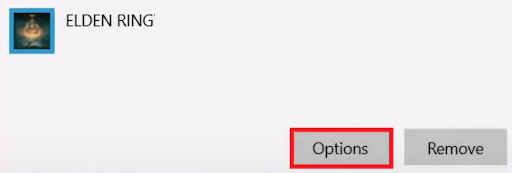
- 单击High performance然后选择Save 。
现在必须修复 Elden Ring FPS 掉落错误。 如果问题仍然存在,请尝试即将推出的解决方案。

另请阅读:如何修复拆解导致 Windows PC 崩溃的问题
修复 3:更新驱动程序以修复 Elden Ring 卡顿
Elden Ring FPS 下降和卡顿错误背后的另一个最常见原因是驱动程序过时。 驱动程序允许系统与接收设备通信。 因此,当驱动程序出现问题时,您的系统上也会出现同样的问题。 如果图形驱动程序已过时,则可能会出现游戏过程中的 FPS 问题。
要解决此问题,您需要借助手动或自动方法来更新驱动程序。 手动方法相当复杂,因此我们只提供自动方法。 自动方式下需要下载并安装第三方工具Bit Driver Updater。 该软件非常可靠,允许所有 Windows 用户获得不同类型驱动程序(包括图形驱动程序)所需的驱动程序更新。 因此,您可以轻松地借助该软件摆脱破坏游戏玩法的错误。
该工具除了下载和更新驱动程序外,还允许您备份和恢复它们。 此外,为了便于更新,您可以使用计划选项并在必要时更新 Windows 11 中的驱动程序。 Bit Driver Updater 的多语言用户界面让所有人都能轻松地充分利用更新程序。
使用它来更新驱动程序等时,您会发现更多关于该软件的信息。 现在,让我们继续执行单击即可更新驱动程序的步骤。
如何使用 Bit Driver Updater 修复 Elden Ring FPS 下降和卡顿?
- 单击下面的按钮并下载 Bit Driver Updater安装文件。
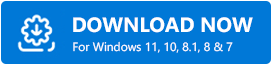
- 下载完成后安装软件并在您的系统上运行它。
- 允许该工具自动扫描系统以查找过时的、有故障的和损坏的设备驱动程序。 如果扫描没有自动启动,您可能需要单击“扫描驱动程序”选项。
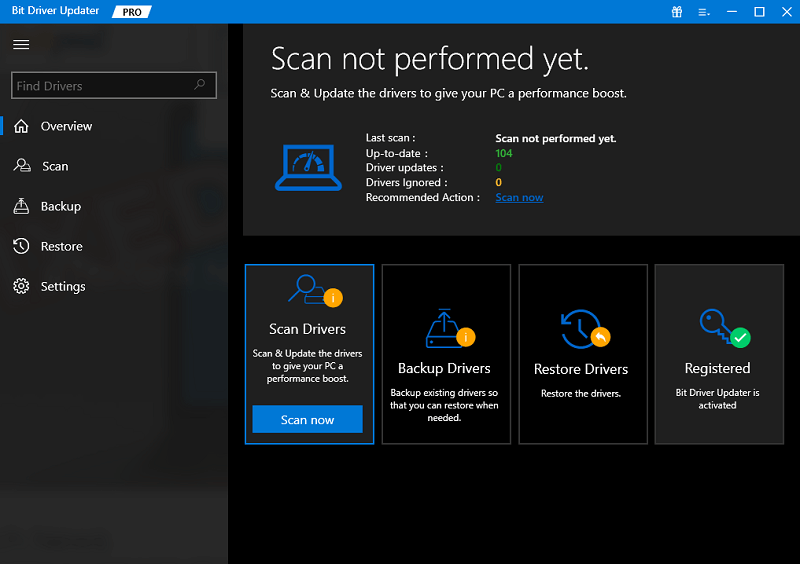
- 等待扫描所有系统驱动程序并出现故障或过时的列表。 单击各个驱动程序名称上的“立即更新”按钮以更新它们。 或者,您也可以使用“全部更新”按钮,但为此,您需要购买软件的 PRO 版本。
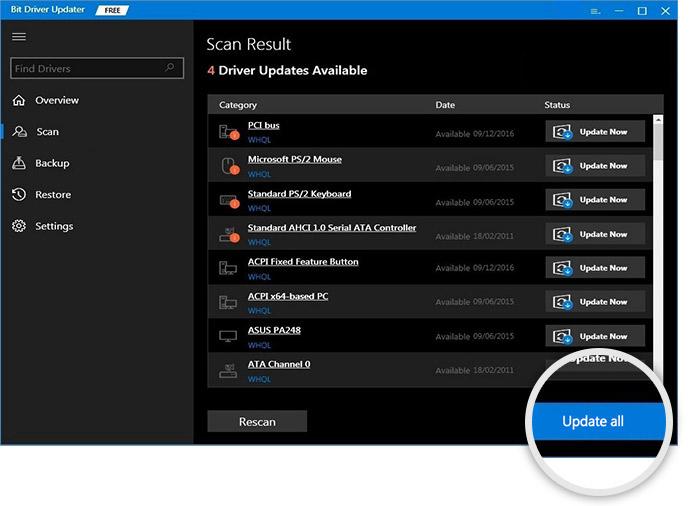
- 当所有驱动更新成功后,重启系统。
另请阅读: [已修复] COD:先锋在 PC 上不断崩溃
修复 4:验证游戏文件
解决 Windows 11/10 上 Elden Ring FPS 下降和卡顿错误的下一个也是最后一个解决方案是验证游戏文件。 Steam 允许玩家在发生错误时验证系统文件的完整性。 这允许用户重新检查某些游戏文件是否已损坏或从游戏中丢失并导致问题。 请按照以下步骤了解您可以做什么:
- 运行Steam并转到游戏库。
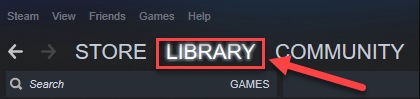
- 在系统上存在的游戏列表中,查找Elden Ring并右键单击它以打开其Properties 。
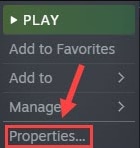
- 在游戏的本地文件类别下,您会找到一个名为验证游戏文件完整性的选项。 单击相同以继续。
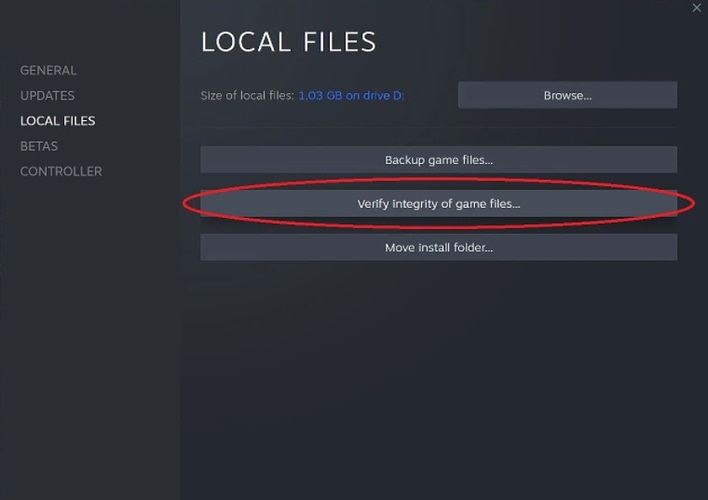
另请阅读:如何解决 Dread Hunger 在 Windows 上不断崩溃的问题
Windows PC 上的 Elden Ring FPS 下降和卡顿:已修复
在这里,我们总结了修复 Elden Ring 卡顿和 FPS 掉落错误的方法。 我们希望在使用这些解决方案中的一种或多种之后,您将能够轻松摆脱错误。 执行其中一项或多项修复后,您的游戏将按预期完美运行。 但是,如果由于任何原因解决方案不起作用或问题仍然存在,请与我们联系。 使用下面的评论部分提出您的疑问,甚至提供改进博客文章的建议。 如果您喜欢本关于如何修复 Elden Ring FPS 下降和卡顿的指南,请订阅我们博客中的时事通讯。
